第一步:建立项目
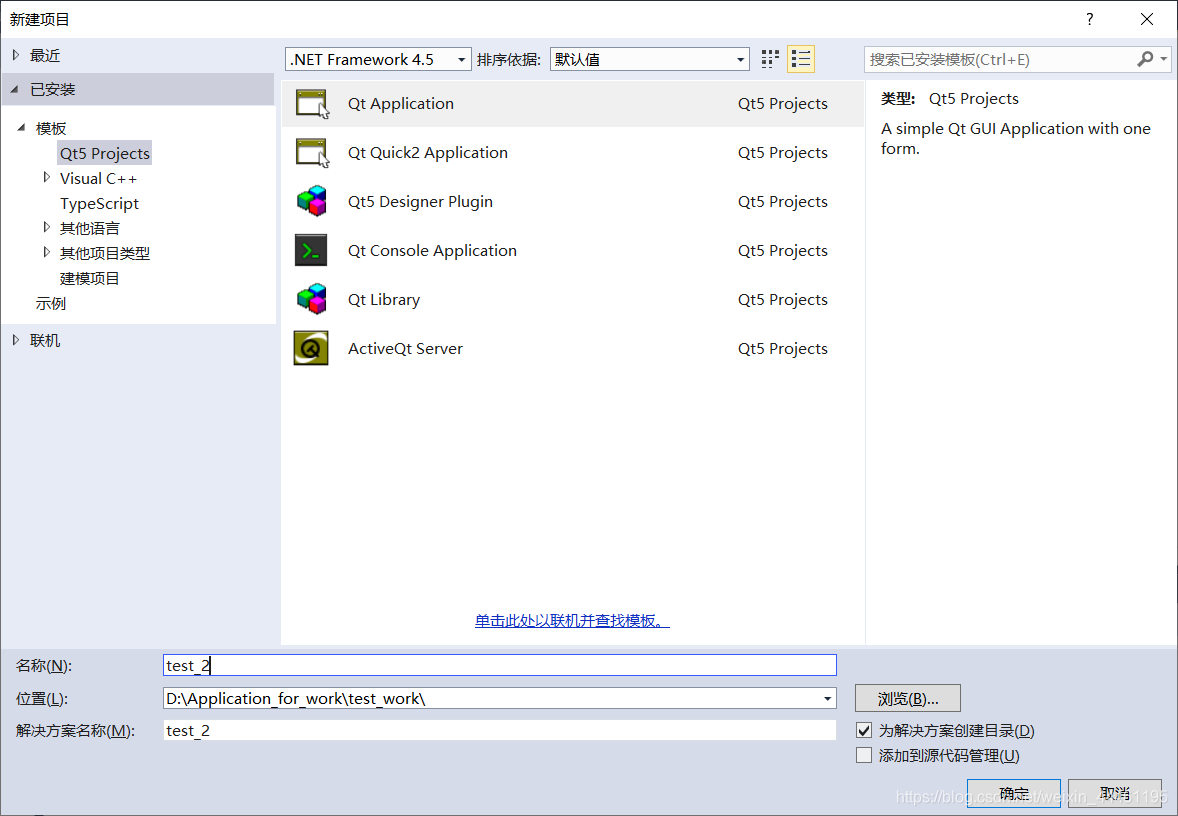
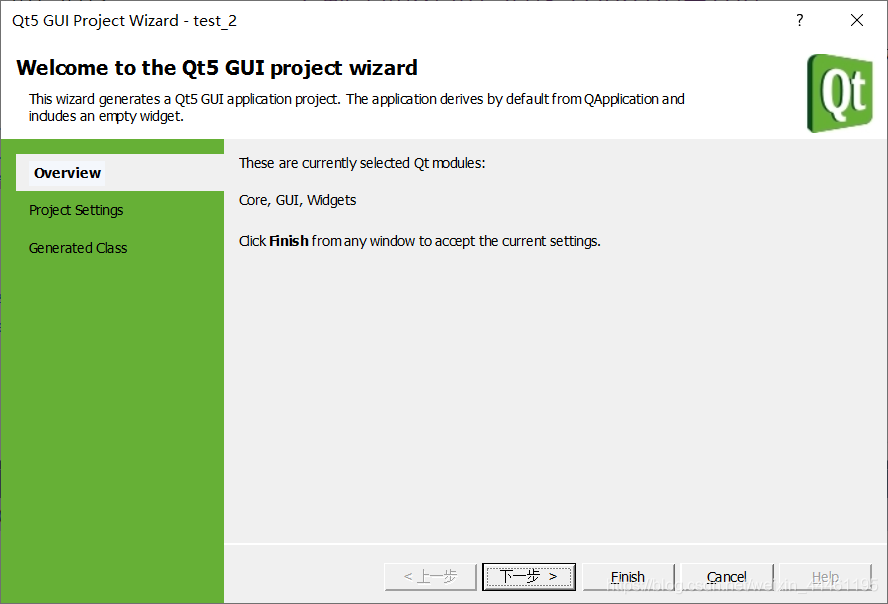

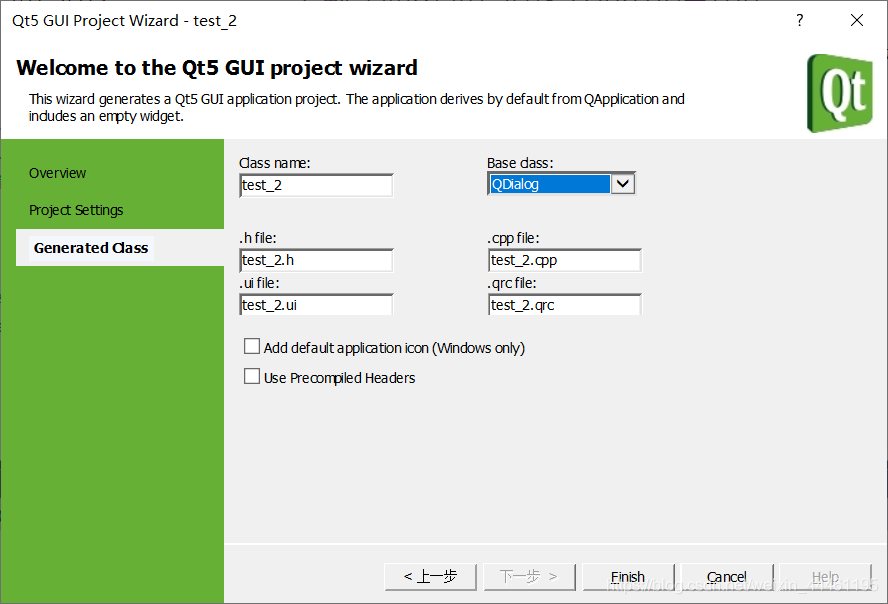
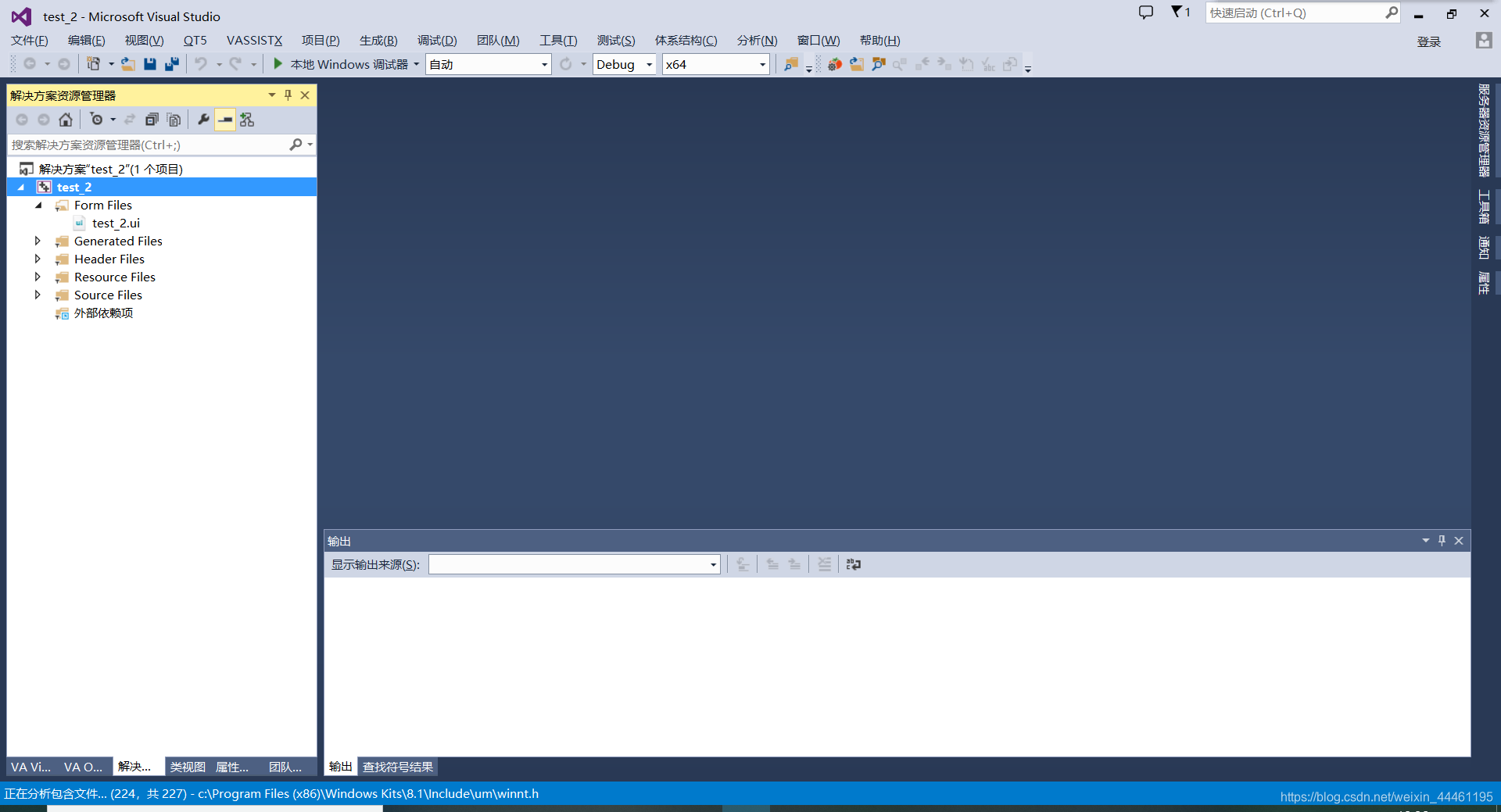
至此,项目的基本创建完毕。
第二步:对话框组件设计
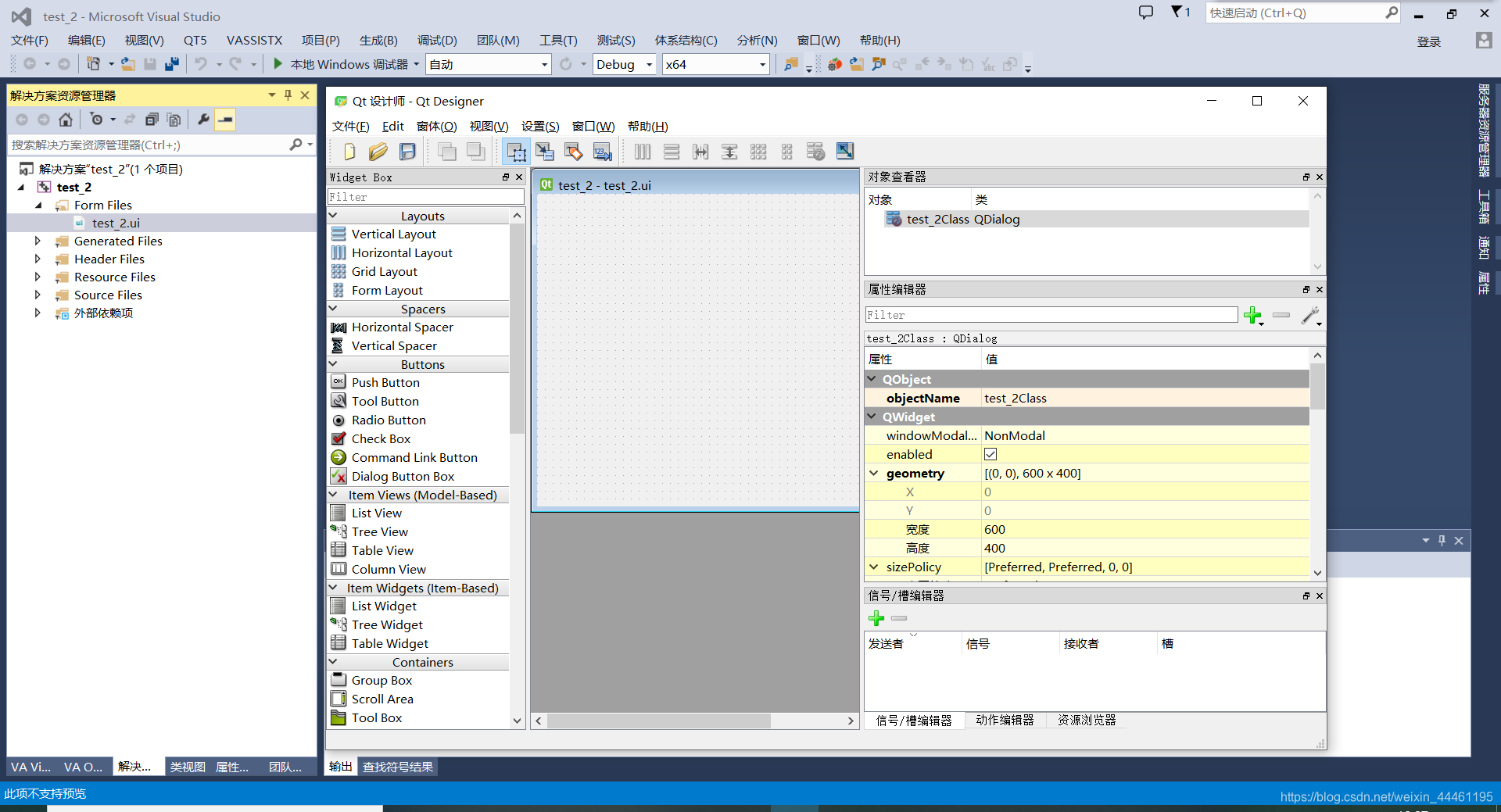
打开test.2_ui后会自动打开QTdesigner
注意:
- 没有自动打开QTdesigner
如果没打开,要设置默认打开方式,
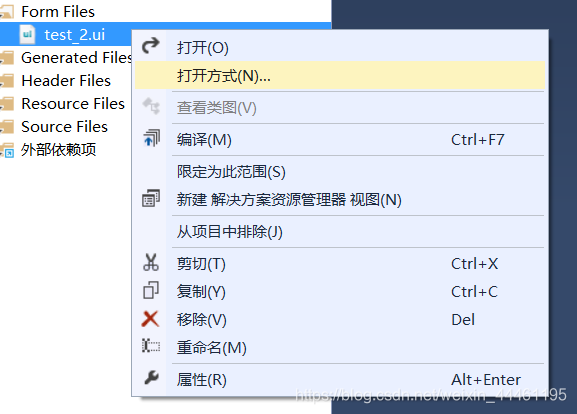
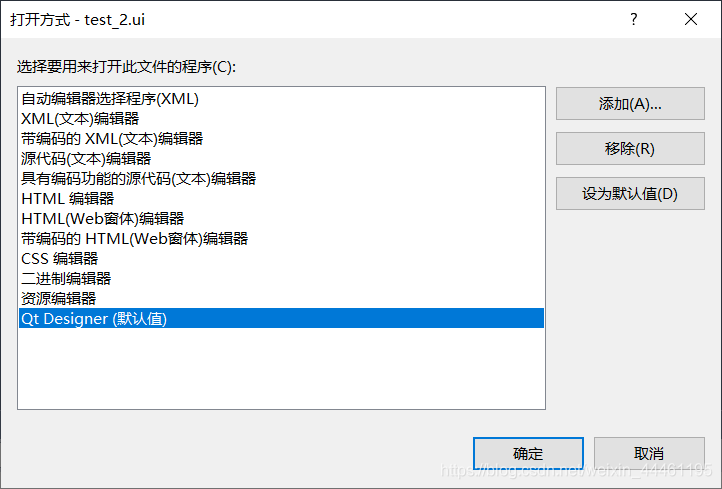
- 打开时,VS出现无响应
如果打开无响应,则是部分配置文件出问题,网上有教程。
(两种情况我都碰到过,无语)
打开test_2.ui后,这里我添加了一个组件pushButton,并且进行了命名和改对象名称
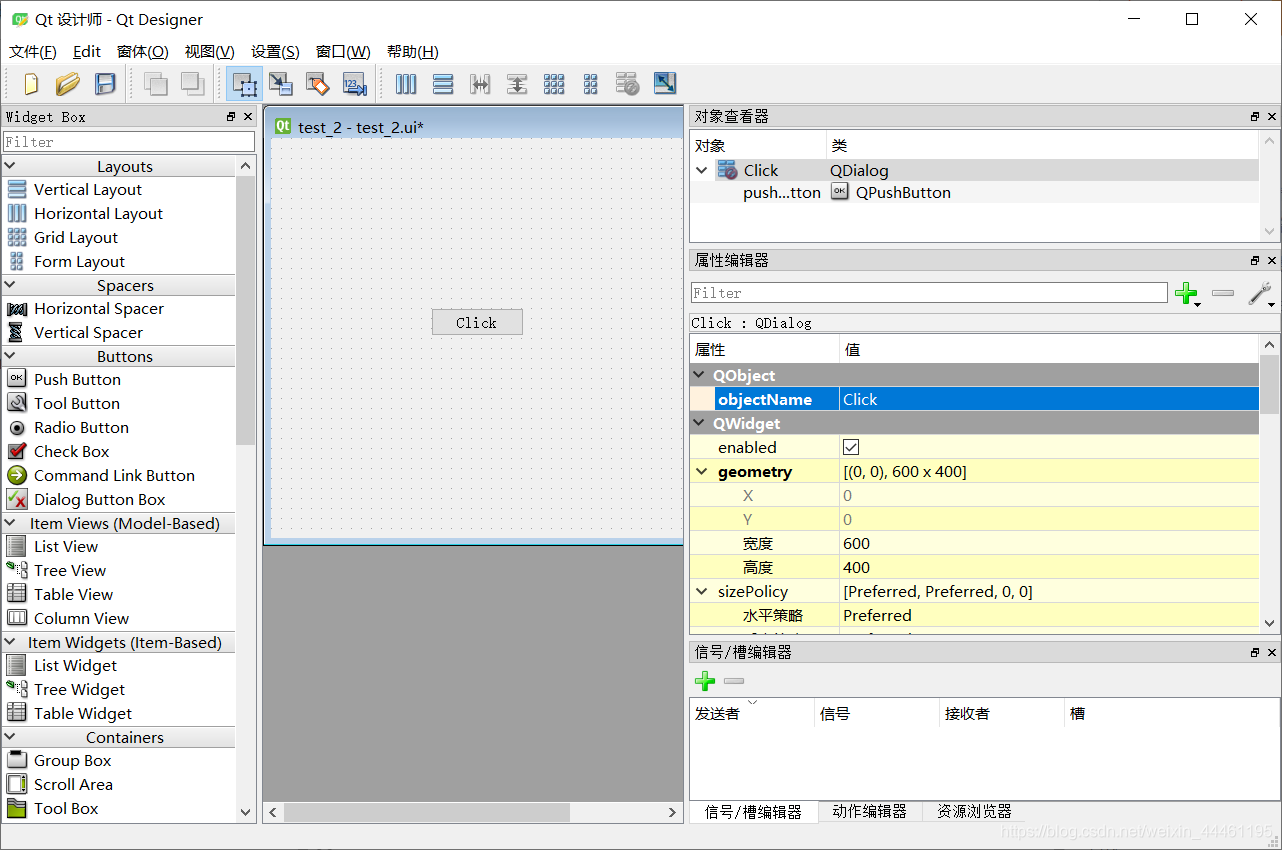
接下来添加下一个对话框,作为按钮弹出用
先添加一个新类(下面的类向导也可以用的)
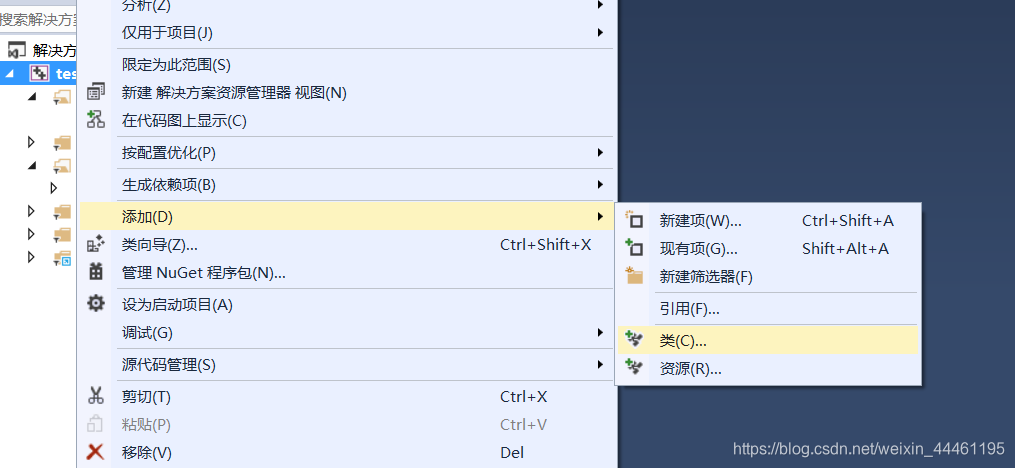
选择QT5GUIClass
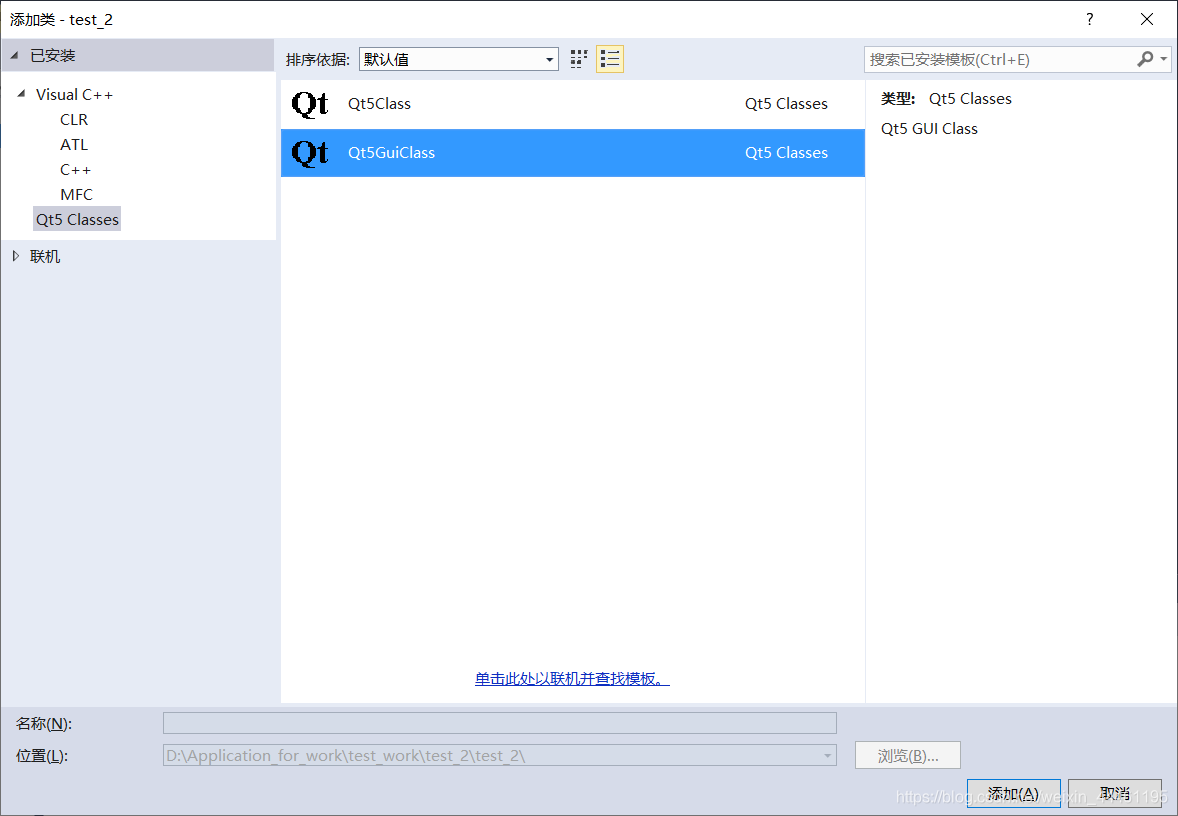
这里,添加的新类也为QDialog,类名自己定义
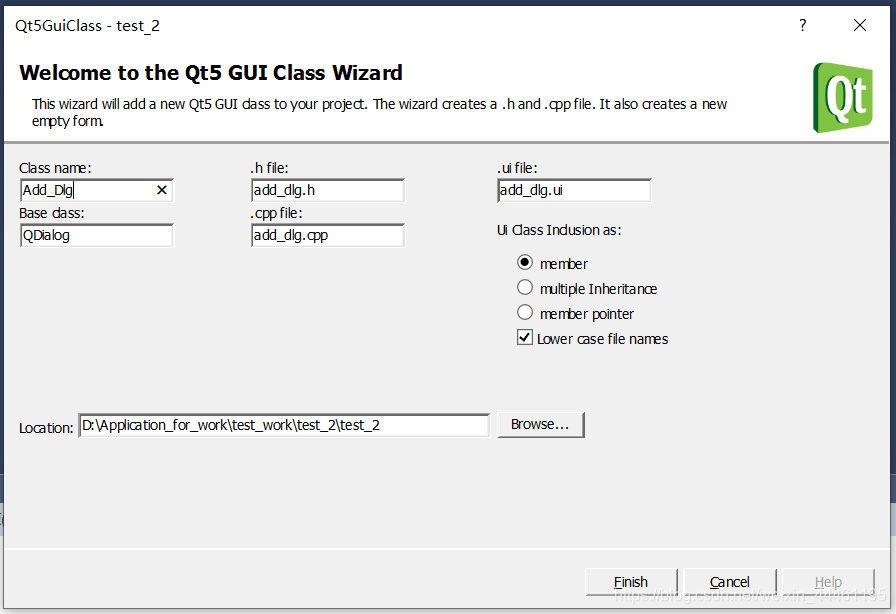
Finish即可(路径自己喜好),可以看到多一个小东西
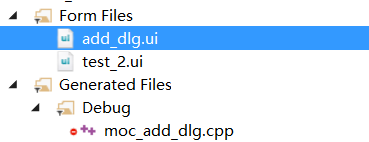
接下来去设计这个对话框,这里我选的时check_button
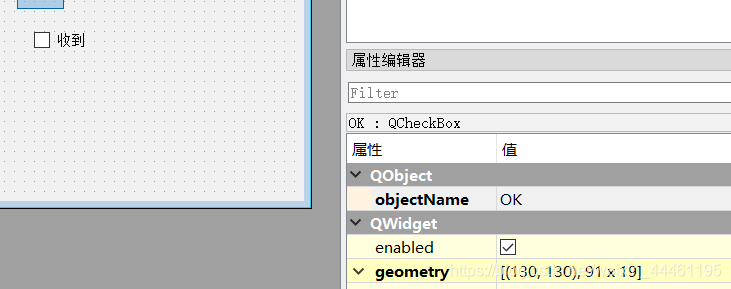
第三步:编辑信号与槽
注意QT工具栏的按键
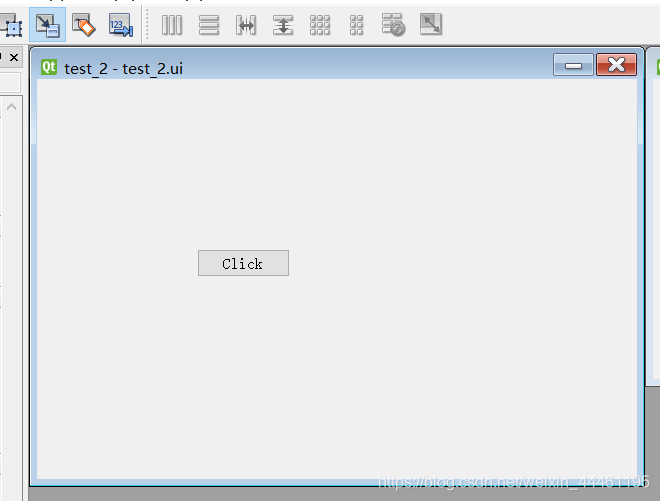
先随便做一个信号与槽
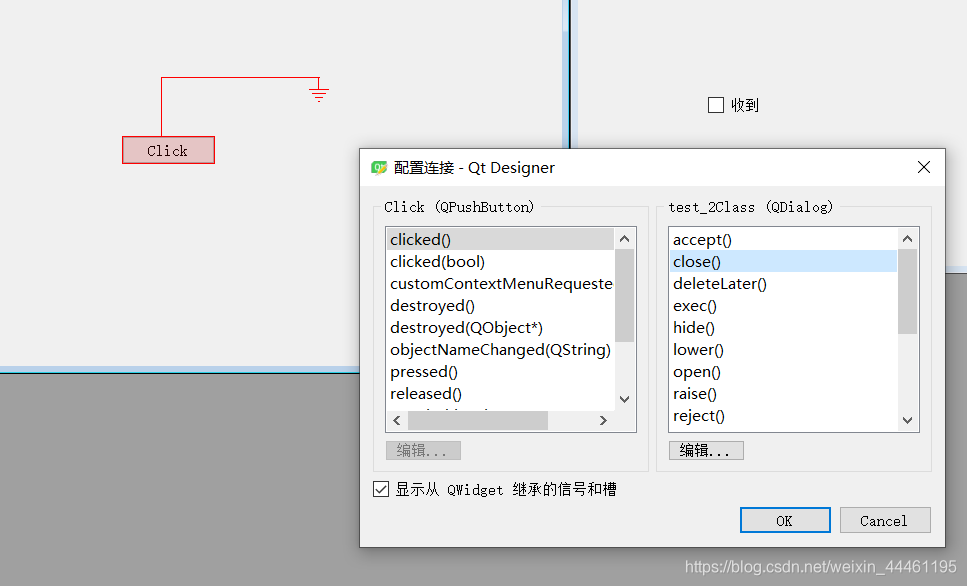
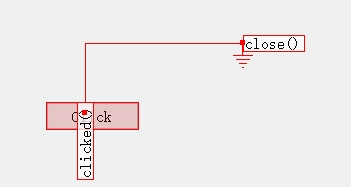
双击槽,就可以编辑
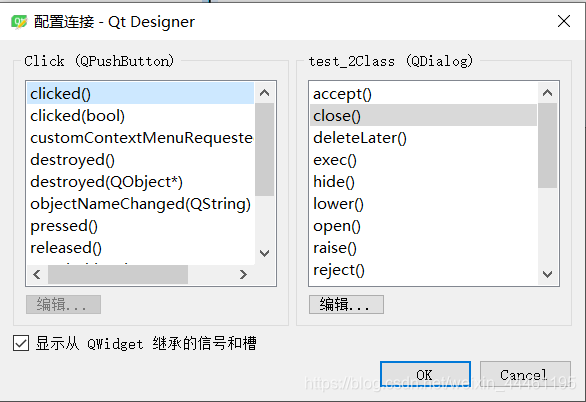
点击编辑,添加自己的槽,我创建的是on_Click_clicked();
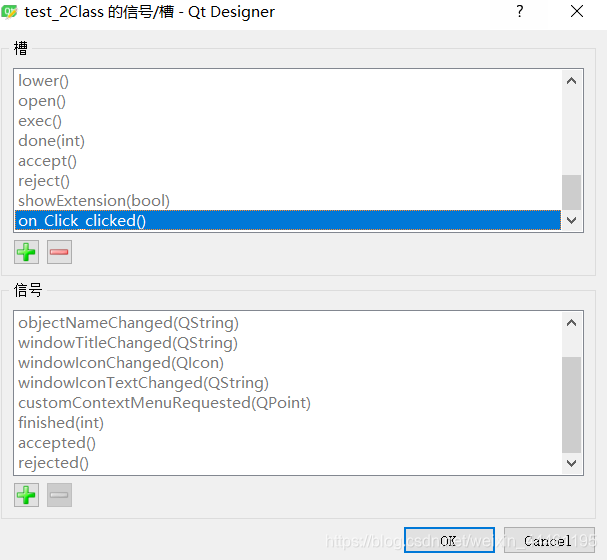
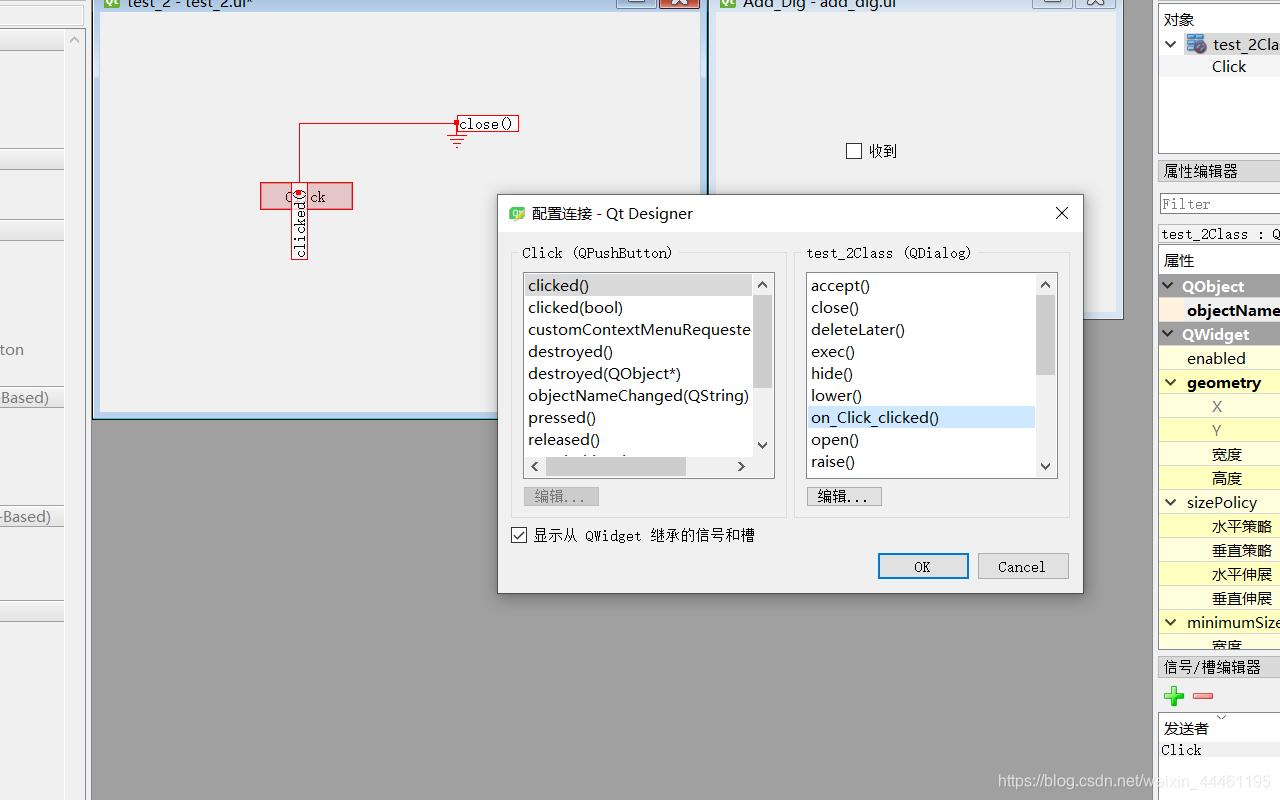
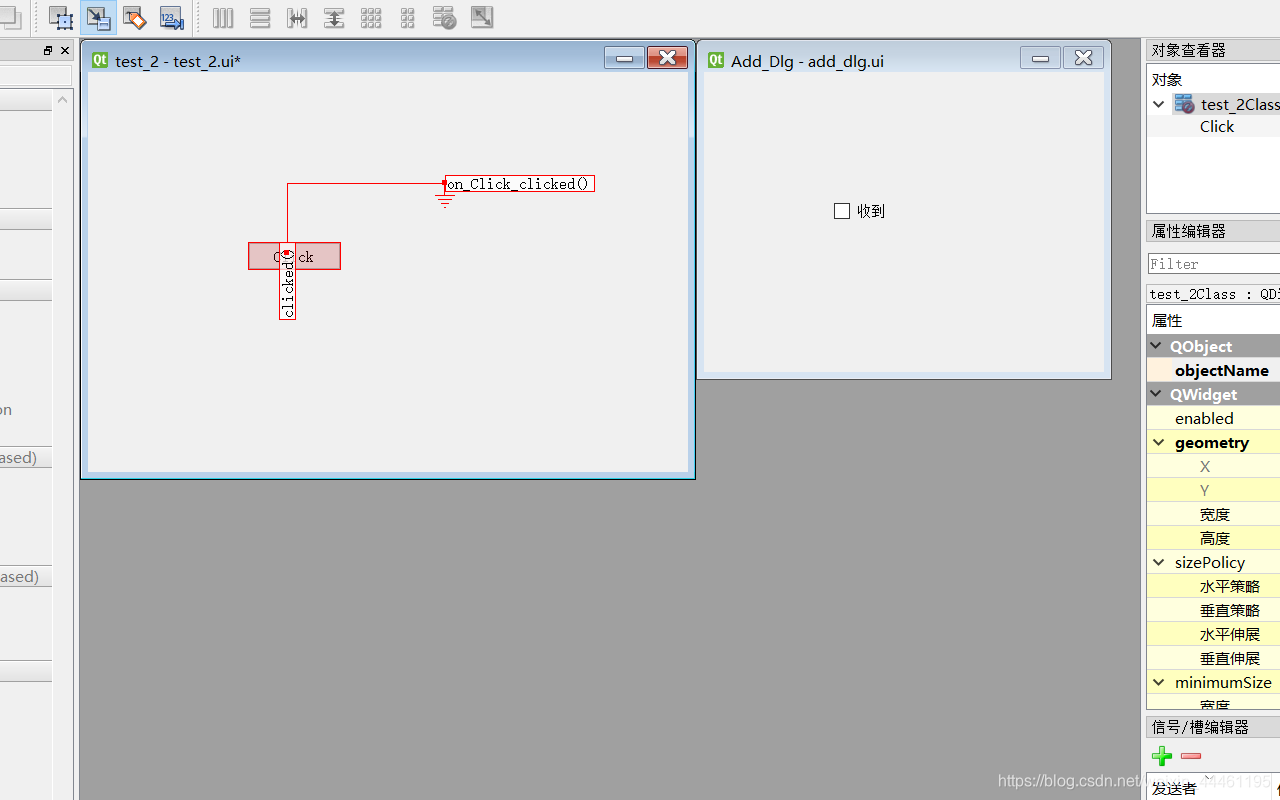
编写信号与槽函数,进入到VS的test_2.h文件,添加
signals:
void sendMess();
private slots:
void on_Click_clicked();
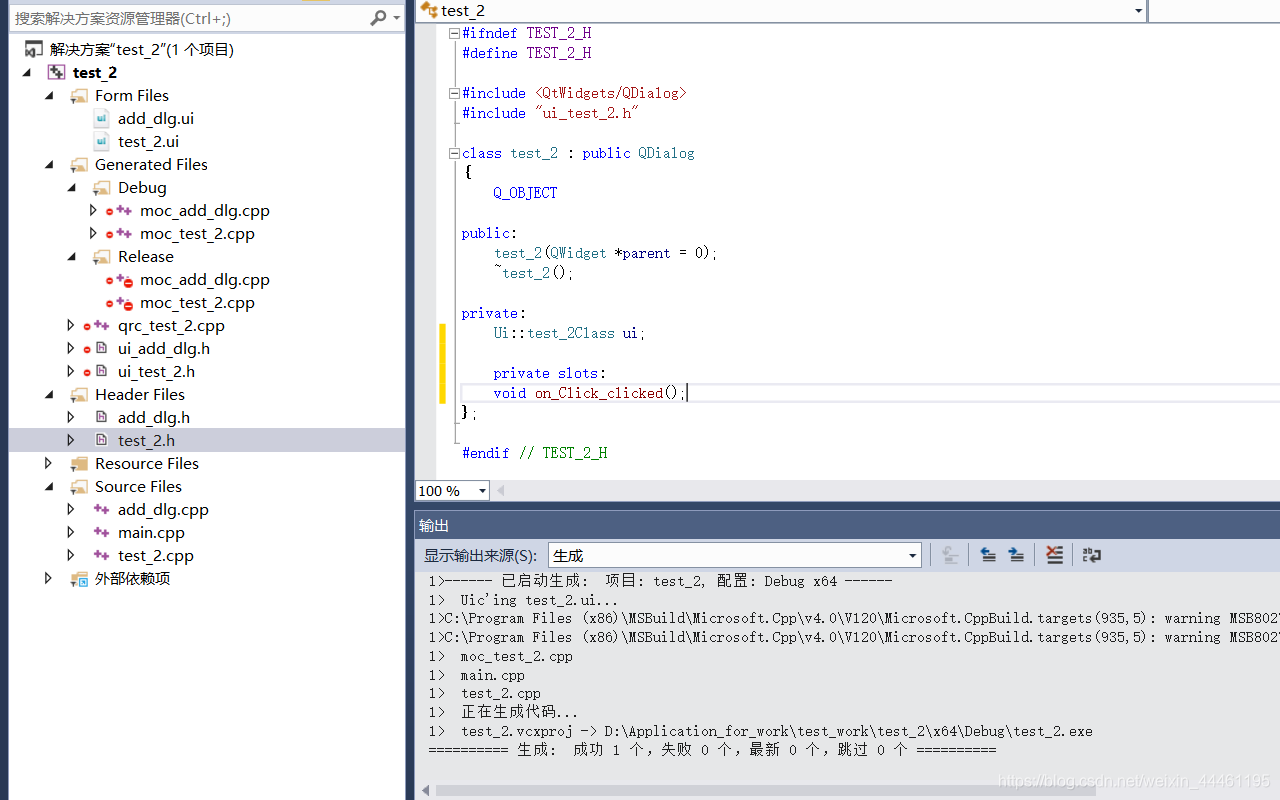
然后在test_2.cpp文件下创建其执行函数:
void test_2::on_Click_clicked()
{
Add_Dlg *k;
k = new Add_Dlg;
connect(this, SIGNAL(sendMess()), k, SLOT(receiveMess()));
emit sendMess();
k->show();
}
接着,同理,我们要在add_dlg.h和add_dlg.cpp下面做类似的事,分别为:
private slots:
void receiveMess();
void Add_Dlg::receiveMess()
{
ui.OK->setChecked(1);
}
然后运行即可,程序的结果应该为按下click后,弹出add_dlg对话框,且checkbox会被选中,很基本的一个设计
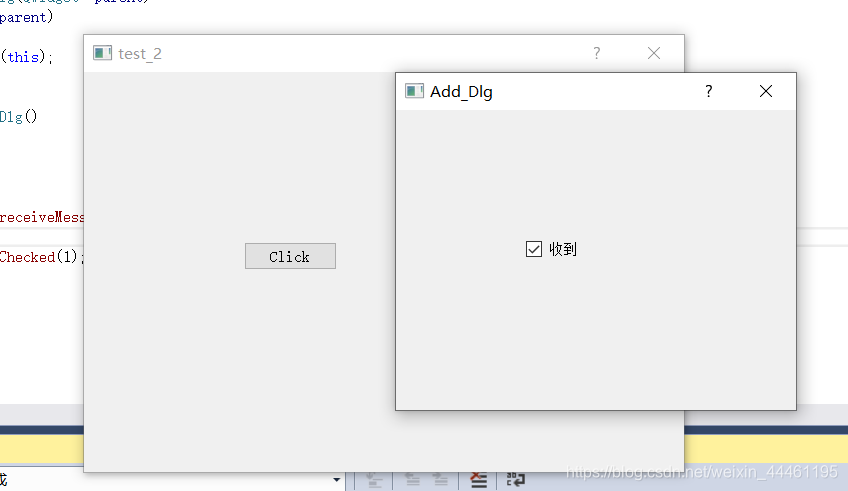








 本文详细介绍使用QT Designer创建对话框的过程,包括组件设计、信号与槽的连接及实现简单的对话框交互。通过实例演示了如何添加按钮并触发事件,以及如何在不同对话框间传递数据。
本文详细介绍使用QT Designer创建对话框的过程,包括组件设计、信号与槽的连接及实现简单的对话框交互。通过实例演示了如何添加按钮并触发事件,以及如何在不同对话框间传递数据。
















 1万+
1万+

 被折叠的 条评论
为什么被折叠?
被折叠的 条评论
为什么被折叠?








